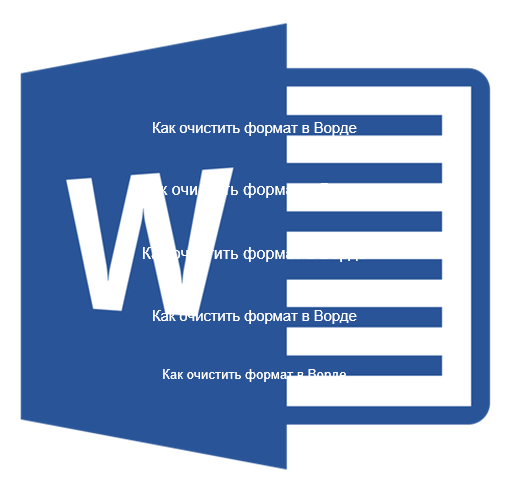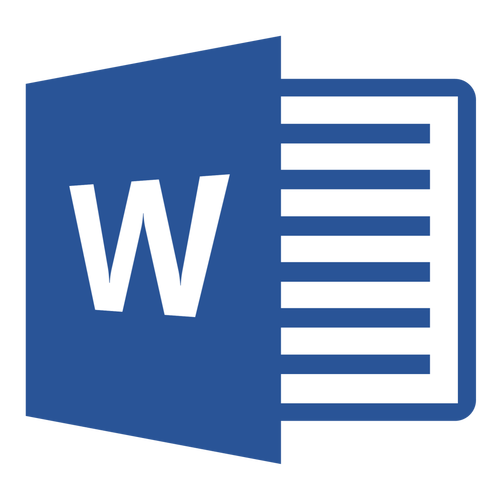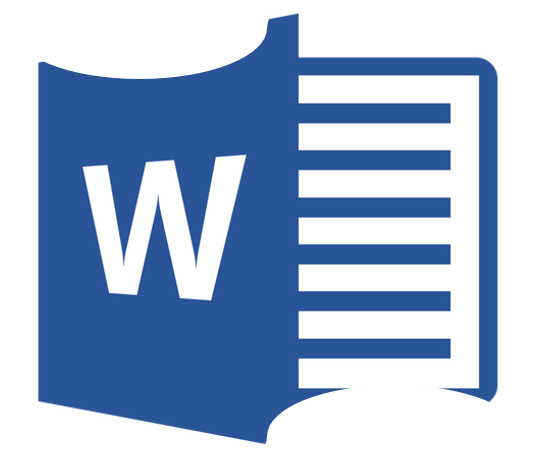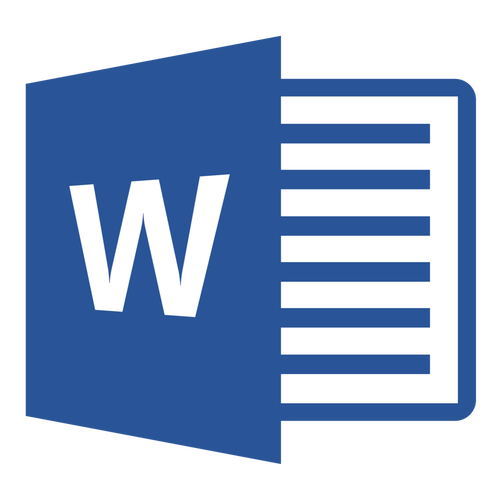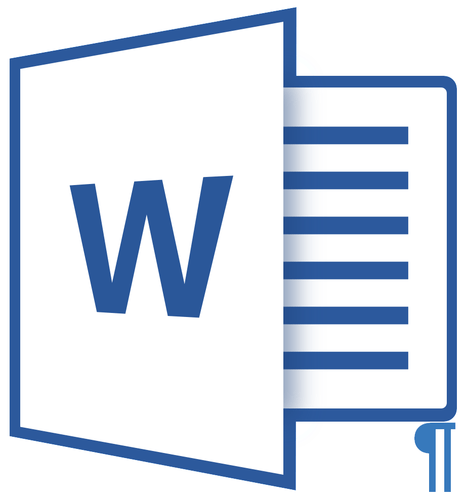
Як ви напевно знаєте, в текстових документах крім видимих знаків (розділові знаки і т.д.), є також і невидимі, точніше, недруковані. У числі таких прогалини, знаки табуляції, інтервали, розриви сторінок і розриви розділів. Вони є в документі, але візуально ніяк не позначаються, однак, при необхідності їх завжди можна переглянути.
Примітка: Режим відображення недрукованих знаків в MS Word дозволяє не тільки просто їх побачити, але і при необхідності розпізнати і прибрати в документі зайві відступи, наприклад, подвійні пробіли або знаки табуляції, встановлені замість пробілів. Також, в цьому режимі можна відрізнити звичайний пробіл від довгого, короткого, четверного або нерозривного.
Уроки:
Як в Ворді прибрати великі прогалини
Як вставити нерозривний пробіл
Незважаючи на те, що режим відображення недрукованих знаків в Word в багатьох випадках є дуже корисним, для деяких користувачів він виливається в серйозну проблему. Так, багато хто з них, помилково або через незнання включивши цей режим, не можуть самостійно розібратися з тим, як його відключити. Саме про те, як прибрати недруковані знаки в Ворді ми і розповімо нижче.
Примітка: як зрозуміло з назви, недруковані знаки на друк не виводяться, вони просто відображаються в текстовому документі, якщо активований цей режим перегляду.
Якщо у вашому документі Word включений режим відображення недрукованих знаків, виглядати він буде приблизно так:
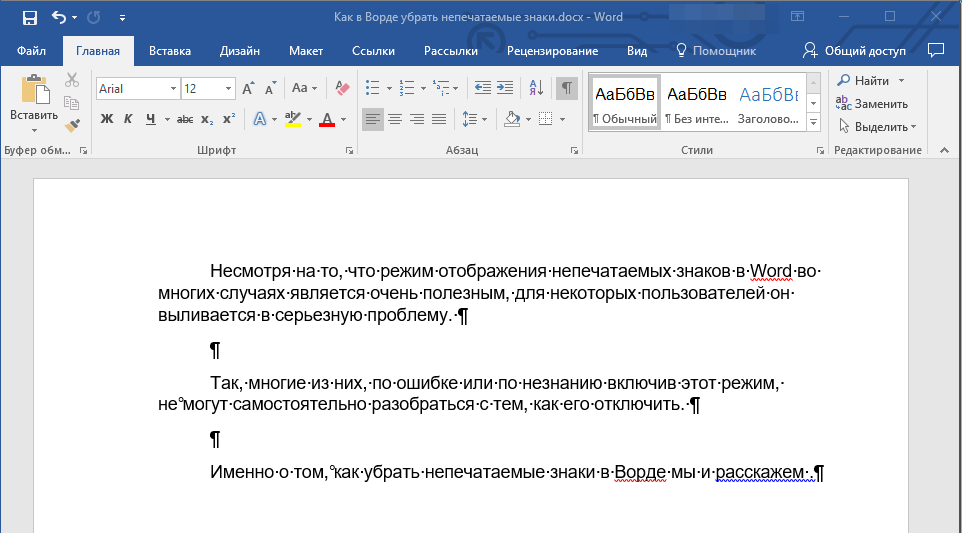
В кінці кожного рядка стоїть символ “¶” , він також знаходиться і в порожніх рядках, якщо такі є в документі. Кнопку з цим символом ви можете знайти на панелі управління у вкладці "Головна" у групі "Абзац" . Вона буде активна, тобто, натиснута &8212; це і означає, що режим відображення недрукованих знаків включений. Отже, для його відключення необхідно просто повторно натиснути цю ж кнопку.
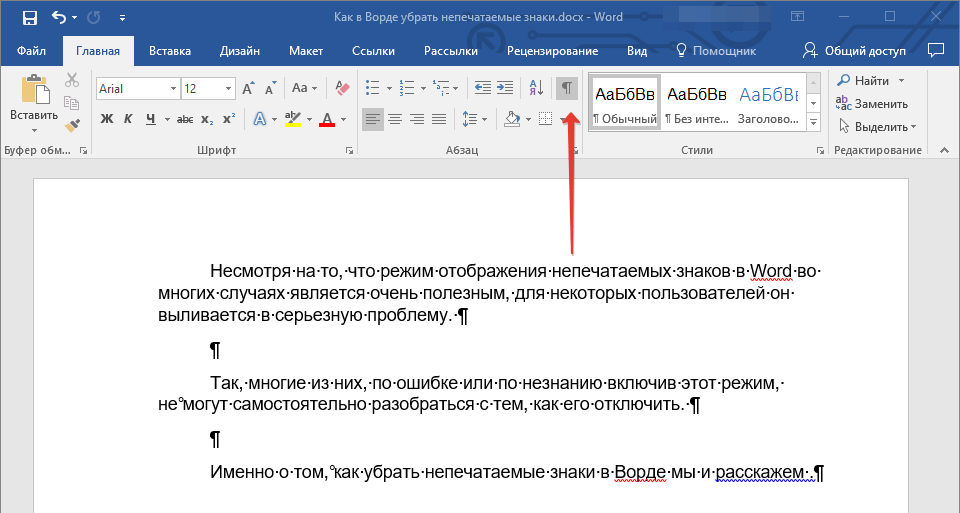
Примітка: у версіях Ворд молодше 2012 року група "Абзац" , а разом з нею і кнопка включення режиму відображення недрукованих знаків, знаходяться у вкладці "Розмітка сторінки" (2007 і вище) або "Формат" (2003).

Однак, в деяких випадках проблема так просто не вирішується, особливо часто скаржаться користувачі Microsoft Office для Mac. До слова, користувачі, перескочили зі старої версії продукту на нову, теж не завжди можуть знайти цю кнопку. В даному випадку для відключення режиму відображення недрукованих знаків краще використовувати комбінацію клавіш.
Урок: гарячі клавіші в Word
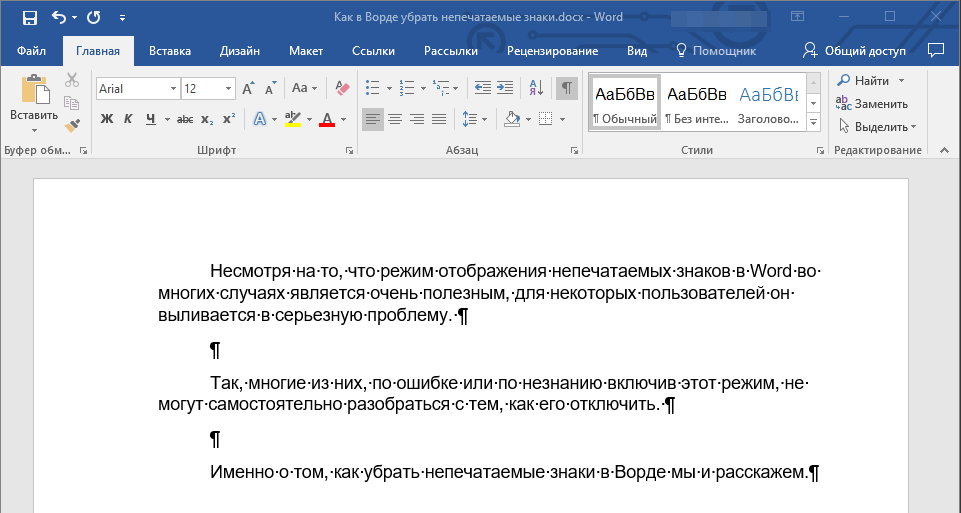
Просто натисніть “CTRL+SHIFT+8” .
Режим відображення недрукованих знаків буде вимкнено.

Якщо і це вам не допомогло, значить, в Налаштуваннях Ворда встановлено обов'язково відображення недрукованих знаків разом з усіма іншими знаками форматування. Щоб відключити їх відображення, виконайте наступні дії:
- Відкрийте меню "Файл" і виберіть пункт "Параметри" .
- Перейдіть до розділу "екран" і знайдіть там пункт "завжди показувати ці знаки форматування на екрані" .
- Приберіть всі галочки крім "Прив'язка об'єктів" .
- Тепер недруковані знаки точно не відображатимуться в документі, принаймні до тих пір, поки ви самі не ввімкнете цей режим, натиснувши кнопку на панелі керування або використовуючи комбінації клавіш.
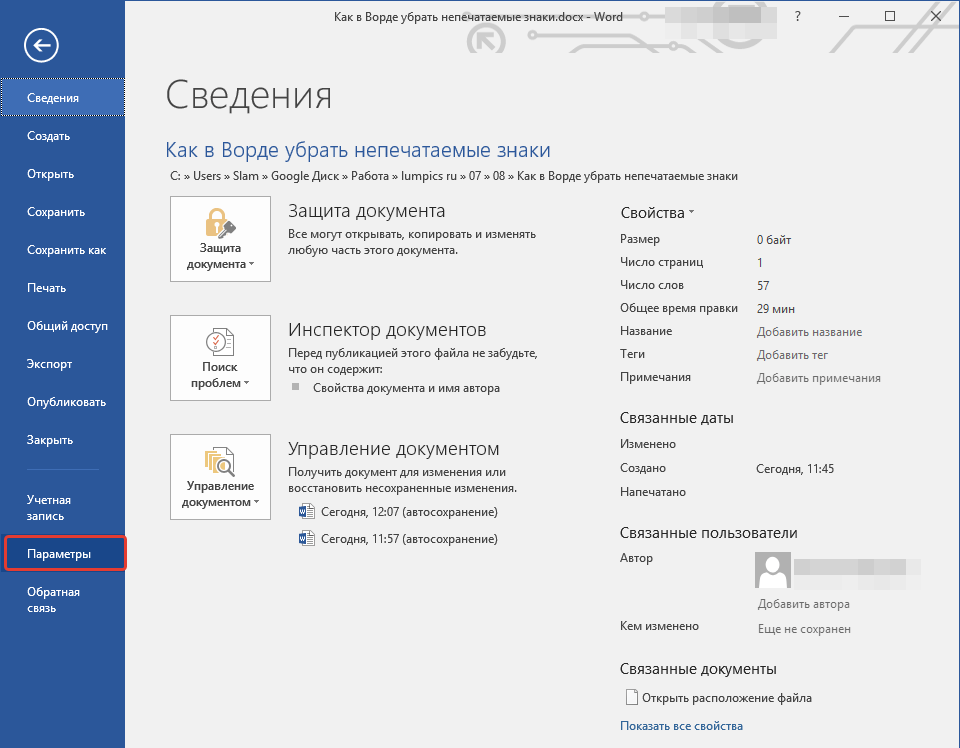
Примітка: раніше в MS Word замість кнопки "Файл" була кнопка “MS Office” , а розділ "Параметри" називався "Параметри Word" .
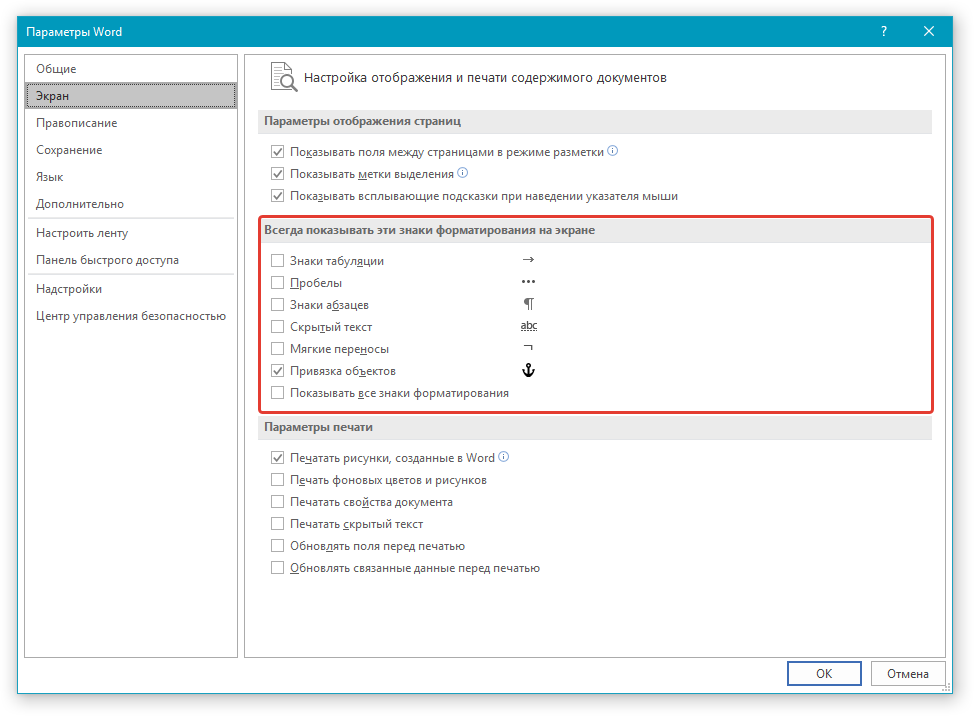

На цьому все, з цієї невеликої статті ви дізналися, як відключити відображення недрукованих знаків в текстовому документі Ворд. Успіхів вам у подальшому освоєнні функціональних можливостей цієї офісної програми.